Erweiterte Bestelldisposition
Bestellvorschläge erstellen
Aufbau
Im Hauptmenü/Softfolio Erweiterte Disposition/“Bestellvorschläge erstellen“ können Sie erweiterte Bestellvorschläge erstellen. Die Maske ist ähnlich aufgebaut wie die gewohnte Maske zur Erstellung von Bestellvorschlägen. Hier kann man jedoch zusätzlich Einstellungen treffen.
In dem Hauptmenü/Softfolio Erweiterte Disposition/“Bestellvorschläge erstellen“ können Sie erweiterte Bestellvorschläge erstellen. Die Maske ist ähnlich aufgebaut wie die gewohnte Maske zur Erstellung von Bestellvorschlägen. Hier kann man jedoch zusätzlich Einstellungen treffen.
In dem Feld Stapelerkennung werden automatisch das Kürzel des Disponenten und das Kürzel der Dispogruppe als Vorschlag für den Namen des Dispostapels vorgeschlagen.
Eindeckfaktor: Für alle Dispomethoden kann ein Eindeckfaktor eingetragen werden, der den Eindeckfaktor aus dem Artikelstamm übersteuert.
Positionen ohne Bestellvorschlag mit auflisten: Artikel, für die kein Bestellvorschlag ermittelt wird, können damit als Vorschläge mit Menge 0 aufgelistet werden. Dazu kann das Kästchen „Positionen ohne Bestellvorschlag mit auflisten“ angehakt werden. Bei der Bestelldisposition werden diese Positionen mit der Bestellmenge 0 angegeben. Die Menge kann dann bei Bedarf angepasst werden.
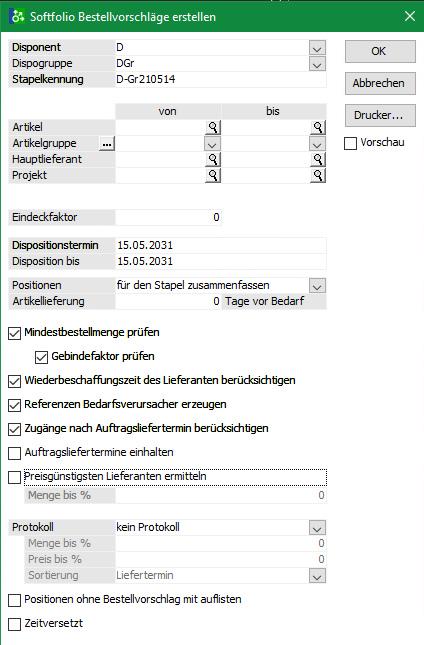
Abbildung 1: Bestellvorschläge erstellen
In dem nächsten Fenster erkennen Sie wie viele Bestellvorschläge, wie viele Bestellvorschläge ETL und wie viele Fertigungsanforderungen (interne Fertigungsaufträge) erzeugt wurden. Mit „OK“ bestätigen Sie und die Bestellvorschläge können in dem Fenster „Bestelldisposition bearbeiten“ direkt aufgerufen werden.
Eindeckzeitraum

Abbildung 2: Dispositionszeitraum
Der Eindeckzeitraum ist das Zeitintervall von „Dispositionstermin“ bis zum Termin „Disposition bis“. Falls beim Artikel im Artikelstamm eine Wiederbeschaffungszeit hinterlegt ist, wird diese Wiederbeschaffungszeit zum Eindeckzeitraum dazugezählt.
Beispiel:
Dispositionstermin: 21.06.2021
Disposition: 21.08.2021
Der Artikel hat eine Wiederbeschaffungszeit von 7 Tage
Den Eindeckzeitraum von 21.06.2021 bis 28.08.2021
Bestelldispositionsprotokoll
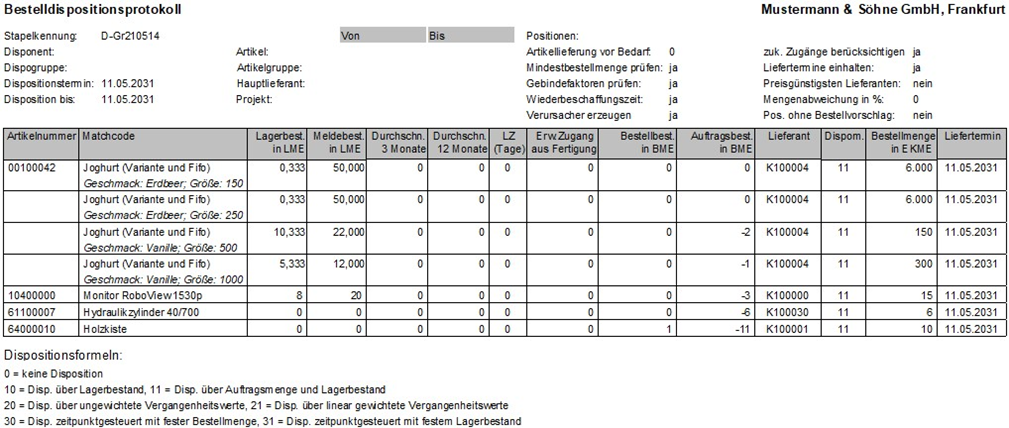
Abbildung 3: Bestelldispositionsprotokoll
Im Bestelldispositionsprotokoll werden die Auswahlkriterien im Kopfbereich mit ausgedruckt:
Das Bestelldispositionsprotokoll wurde erweitert und weist zusätzliche Spalten aus: Lagerbestand, Meldebestand, monatlicher Durchschnittsverbrauch (3 / 12 Monate), Wiederbeschaffungszeit (LZ), Erwarteter Zugang aus der Fertigung, Bestellbestand (laufende Bestellungen), Auftragsbestand (Produktion + AB), Lieferant. Diese Liste kann auch an Excel übergeben werden.
Aufgerufen wird das angepasste Protokoll über die Auswahl im Fenster „Softfolio Bestellvorschläge erstellen“ oder im Fenster „Softfolio Bestelldisposition bearbeiten“ über Optionen / Drucken / Protokoll
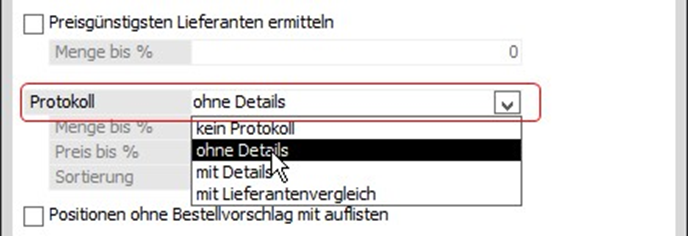
Abbildung 4: Bestelldispositionsprotokoll aufrufen
Bestelldisposition bearbeiten
Das Fenster zur Bearbeitung der Bestellvorschläge wurde umfassend erweitert. Hier bekommen Sie alle Informationen und Einstellungen, welche für die Disposition eines Artikels relevant sind.
Der links obere Teil der Fensters kennt man aus den Standard Bestelldisposition von Sage. In der Maske „Bestelldisposition bearbeiten Softfolio“ können Sie jedoch mehrere Dispositionsvorschläge gleichzeitig auswählen und diese dann löschen. Dafür wählen Sie den ersten Dispositionsvorschlag den Sie auswählen möchten. Danach halten Sie die Shift-Taste gedrückt und klicken gleichzeitig auf den letzten Dispositionsvorschlag, welchen Sie auswählen möchten. Dabei werden alle Vorschläge zwischen den angeklickten Dispositionsvorschläge gewählt und auch diese werden Blau markiert. Möchten Sie Ihrer bestehenden Auswahl einzelne Dispositionsvorschläge hinzufügen beziehungsweise wieder abwählen halten Sie die STRG-Taste gedrückt und klicken auf die entsprechenden Dispositionsvorschläge.
Tipp: Falls Sie sich bei der Pflege des Einkaufspreises zu einem bestimmten Zeitpunkt nicht sicher sind, können Sie sich eine automatische Benachrichtigung als Wiedervorlage zu einem bestimmten Datum hinterlegen. Mehr dazu in Automatischer Hinweis bei Bestellvorschlägen
Im unteren Teil des Fensters wird das in "Reiter Journal und Journalsätze" beschriebene erweiterte Dispofenster mit den Journalsätzen Sätzen des im Stapel markierten Artikels eingeblendet. Auch hier kann per rechte Maustaste auf den Journalsatz direkt die Bearbeitung oder die Schnellauskunft geöffnet werden. Weiter kann man in diesem Teil unter der Tabelle der Journalsätze die Kennzahlen der erweiterten Dispo erkennen. Aufbau der Journalsätzen / Arten der Journalsätze
Im Teil rechts oben erkennen Sie die gewohnte Dispositionsauskunft zum markierten Artikel.
Im Teil rechts untern erkennen Sie die Tabelle der Verbrauchswerte, welche im Kapitel 4 beschrieben wird.
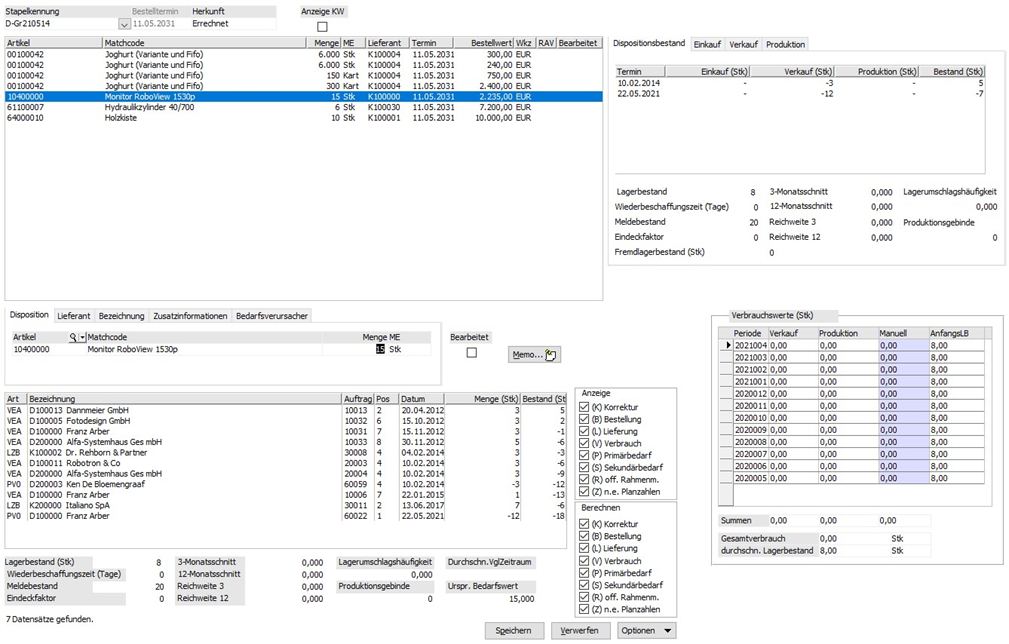
Abbildung 5: Bestelldisposition bearbeiten
Die bearbeiteten Bestellvorschläge können gekennzeichnet werden und man behält besser den Überblick über die noch offenen oder unbearbeiteten Positionen.
Die Liste der Dispositionsvorschläge kann manuell erweitert werden. Dazu wird im Feld Artikel des Registers
Disposition ein Artikel ausgewählt und damit ein neuer Datensatz angelegt. Nach Ausfüllen der erforderlichen Felder (Menge, usw.) kann der neue Vorschlag über den Button „Speichern“ zum Stapel hinzugefügt werden.
Bestellungen erstellen
Das Fenster „Bestellungen erstellen“ im Hauptmenü unter “Softfolio Erweiterte Disposition > Bestellungen erstellen” hat den selben Aufbau wie das Fenster im Standard. Somit funktioniert diese Maske wie im Standard.